效果图

①打开ps,打开camera raw,降高光、提阴影、降白提黑。
适当降低了曝光,让照片更暗一些。接着提自然饱和降饱和度,让照片呈现低饱和状态。

②曲线调整
通过曲线调整,再次压暗高光部分,让整张照片看起来相对温柔。
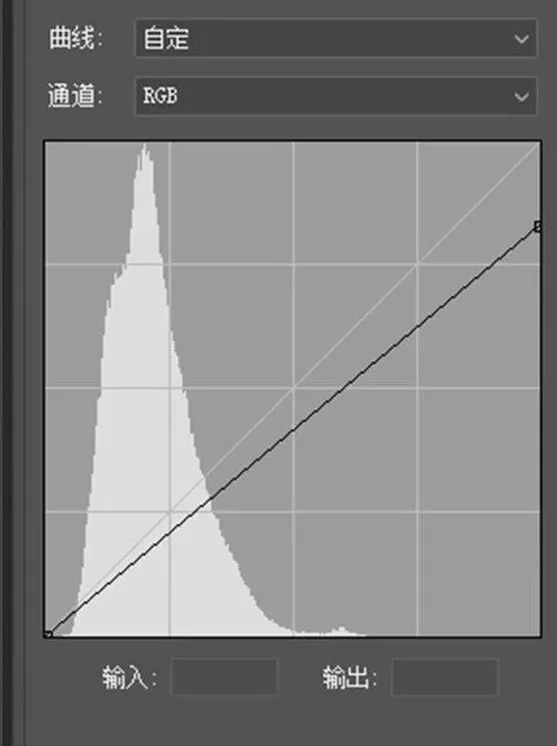
接着调整蓝色曲线,让画面增加一点蓝色饱和度。
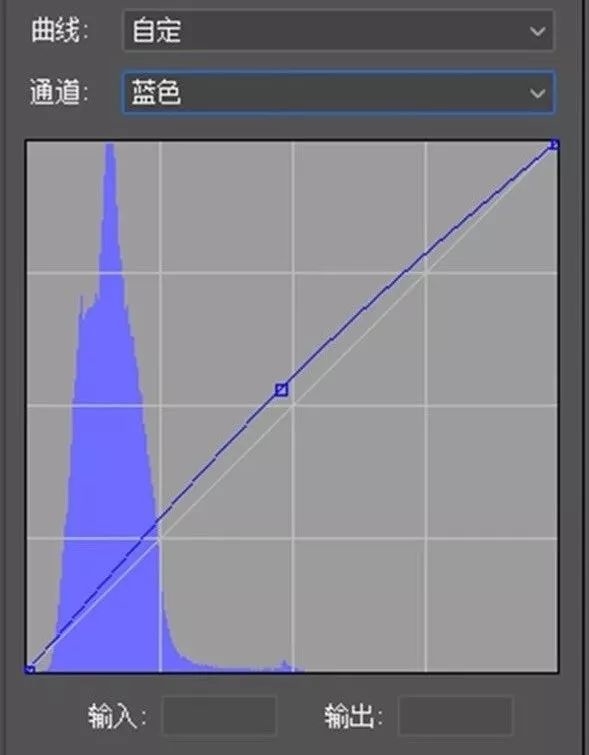
③HSL调整
为了让画面鲜艳度低一点,更像暗调风格,将绿色饱和度往下降。降低绿色明亮度,使暗绿色看起来更加沉稳,舒适。

④相机校准
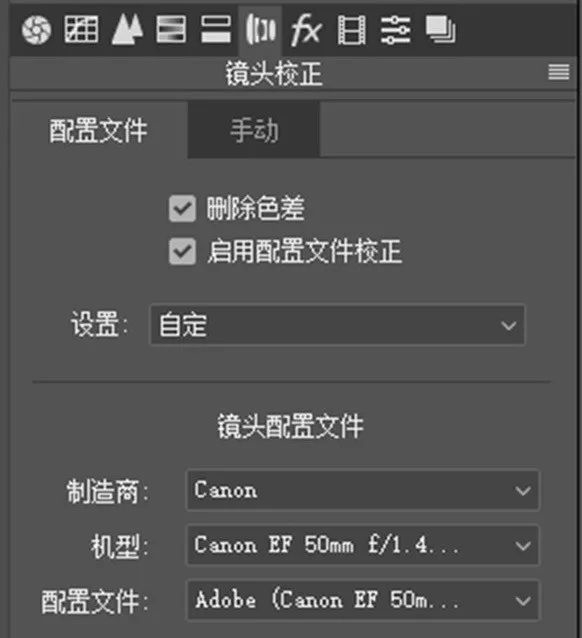
⑤色调分离
高光加蓝色、阴影加黄色。让画面更有层次感。
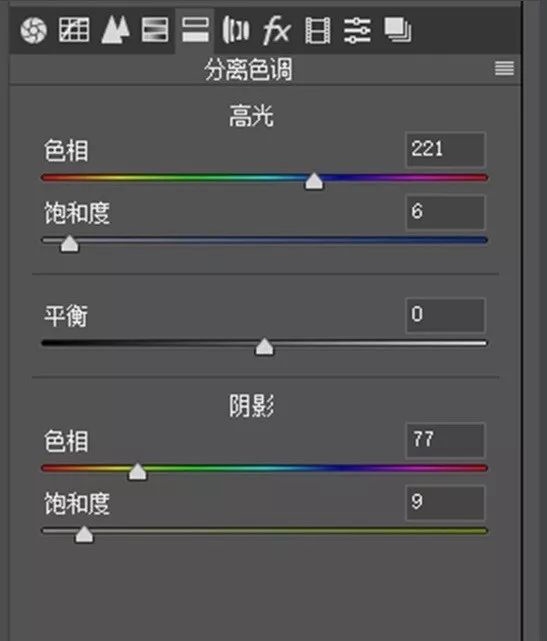
⑥调整三原色
三原色的原理很复杂。一般暗色系风格照片是提高蓝原色饱和度。
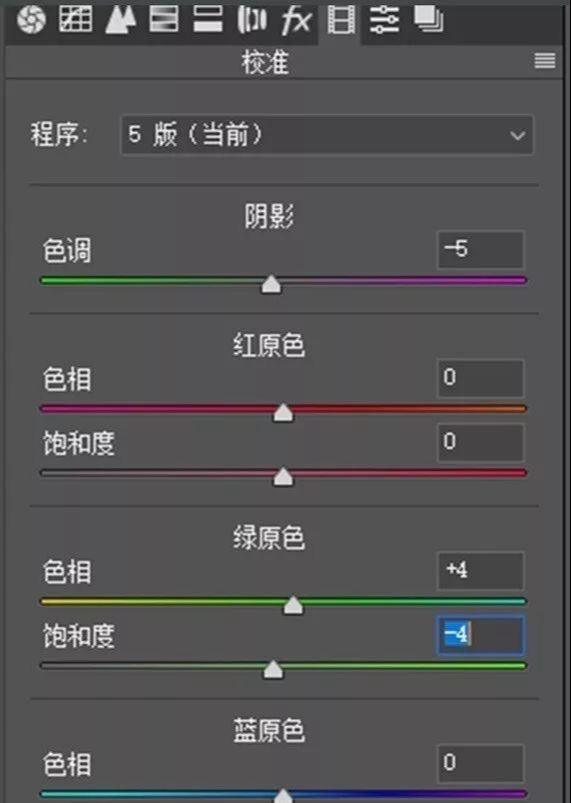
画面还是相对发灰,接下来在ps里进行微调。
⑦局部颜色调整
绿颜色加洋红,减黄色,可以让绿色更偏向墨绿色。更符合暗色调风格。
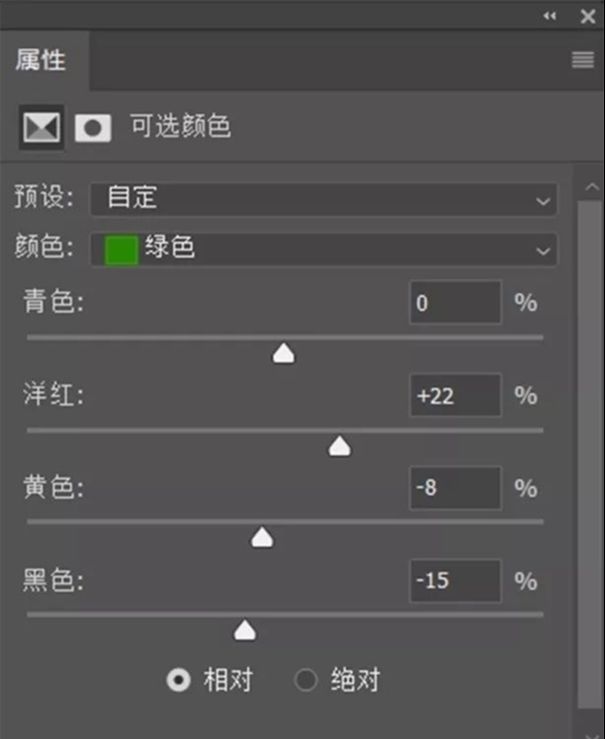
⑧最后的微调
局部调整绿色

增加对比度,降低灰度。
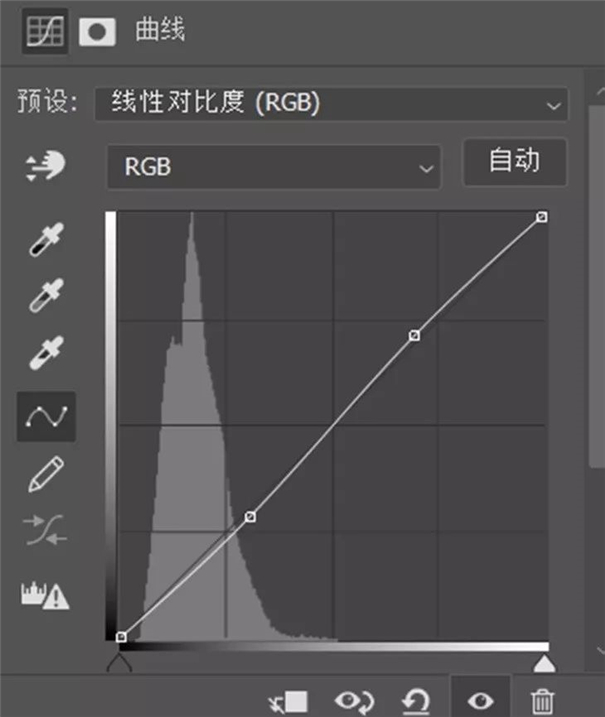
⑨导出成图

还没人评论,快来抢沙发~